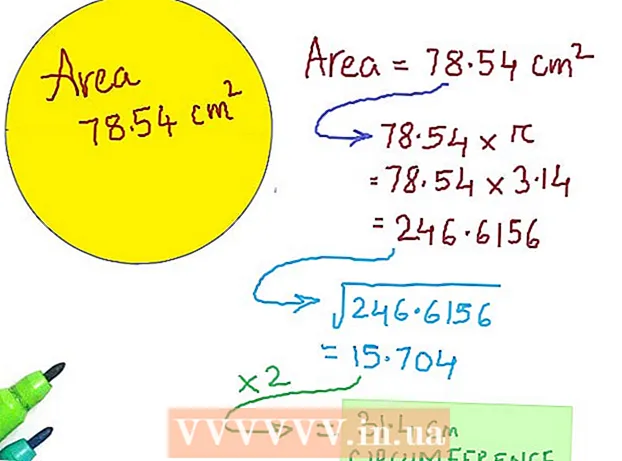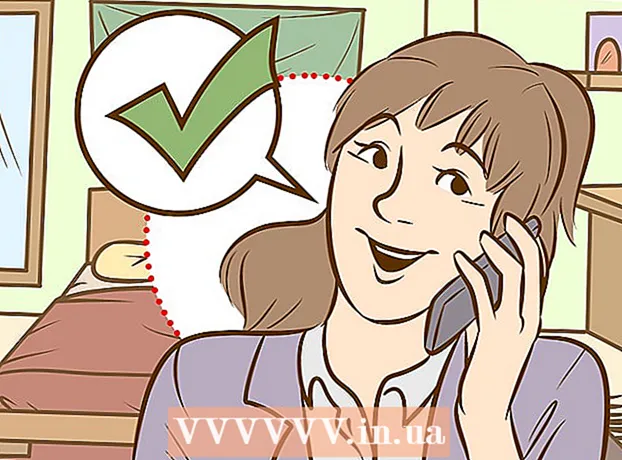نویسنده:
John Pratt
تاریخ ایجاد:
18 فوریه 2021
تاریخ به روزرسانی:
2 جولای 2024

محتوا
این wikiHow به شما می آموزد که چگونه هنگام جستجوی مسیرها در Google Maps در Android خود ، مسیر دیگری را انتخاب کنید.
گام برداشتن
 Maps را در Android خود باز کنید. این نماد نقشه است که معمولاً در صفحه اصلی یا بین برنامه های دیگر شما قرار دارد.
Maps را در Android خود باز کنید. این نماد نقشه است که معمولاً در صفحه اصلی یا بین برنامه های دیگر شما قرار دارد.  کلیک کنید برو. در دایره آبی نزدیک گوشه پایین سمت راست نقشه است.
کلیک کنید برو. در دایره آبی نزدیک گوشه پایین سمت راست نقشه است.  کلیک کنید محل من. این اولین جعبه در بالای صفحه است.
کلیک کنید محل من. این اولین جعبه در بالای صفحه است.  یک نقطه شروع انتخاب کنید. آدرس یا نقطه عطفی را وارد کنید و روی آن در نتایج جستجو ضربه بزنید. همچنین می توانید روی یکی از پیشنهادات ضربه بزنید ، ضربه بزنید محل من برای وارد کردن مکان فعلی خود ، یا روی نقشه انتخاب کنید برای ضربه زدن به هر نقطه از نقشه.
یک نقطه شروع انتخاب کنید. آدرس یا نقطه عطفی را وارد کنید و روی آن در نتایج جستجو ضربه بزنید. همچنین می توانید روی یکی از پیشنهادات ضربه بزنید ، ضربه بزنید محل من برای وارد کردن مکان فعلی خود ، یا روی نقشه انتخاب کنید برای ضربه زدن به هر نقطه از نقشه.  کلیک کنید مقصد را انتخاب کنید. این جعبه دوم در بالای صفحه است.
کلیک کنید مقصد را انتخاب کنید. این جعبه دوم در بالای صفحه است.  مقصدی را انتخاب کنید. آدرس یا نقطه عطفی را وارد کنید و روی آن در نتایج جستجو ضربه بزنید. همچنین می توانید مکان پیشنهادی را انتخاب کنید یا کلیک کنید روی نقشه انتخاب کنید برای انتخاب یک نقطه نقشه ضربه بزنید. پس از انتخاب ، نقشه ای با کوتاهترین مسیر موجود به رنگ آبی و مسیرهای جایگزین با خاکستری ظاهر می شود.
مقصدی را انتخاب کنید. آدرس یا نقطه عطفی را وارد کنید و روی آن در نتایج جستجو ضربه بزنید. همچنین می توانید مکان پیشنهادی را انتخاب کنید یا کلیک کنید روی نقشه انتخاب کنید برای انتخاب یک نقطه نقشه ضربه بزنید. پس از انتخاب ، نقشه ای با کوتاهترین مسیر موجود به رنگ آبی و مسیرهای جایگزین با خاکستری ظاهر می شود.  روی مسیر خاکستری ضربه بزنید. این مسیر را تغییر می دهد ، خط خاکستری را به آبی تغییر می دهد تا نشان دهد که انتخاب شده است.
روی مسیر خاکستری ضربه بزنید. این مسیر را تغییر می دهد ، خط خاکستری را به آبی تغییر می دهد تا نشان دهد که انتخاب شده است. - بسته به موقعیت مکانی شما ، ممکن است چندین مسیر جایگزین وجود داشته باشد.